Okuyucuların Seçimi
Popüler Makaleler
Merhaba arkadaşlar!
Bilgisayarınızı çalışır durumda tutmak için tüm çabalarınıza rağmen, er ya da geç Windows işletim sisteminin arızası gibi bir fenomenle uğraşmak zorunda kalacaksınız.
Ve bunun en korkunç sonucu, bilgisayarda bulunan bilgilerin kaybı olabilir.
Bildiğiniz gibi, bir bilgisayarda, İnternet'ten indirilen fotoğraflara ve her türlü şeye ek olarak, genellikle her türlü belge saklanır. Ek olarak, diğer birçok kullanıcı gibi, muhtemelen tercihlerinize göre yeniden yüklemek istemeyeceğiniz özel programlara sahipsiniz. Bütün bunları kaybetmek istemiyorum, değil mi?
Kaybedilen verilere pişmanlık duymamak ve özel uygulamalarla kurtarmak için zaman kaybetmemek için yedeklemenizi tavsiye ederim. İhtiyacınız olan dosyaları üzücü bir kaderden kurtarmanın tek yolu budur.
Bugünün makalesinde, en çok ele alacağız etkili programlar yedekleme için.
Bu uygulama, yedekleme yardımcı programları arasında en popüler olanıdır. Esas olarak mantıksal sürücülerle çalışmak için tasarlanmış olsa da, yine de bu program belirli dosya ve dizinleri de kopyalayabilir.
Uygulamanın sahip olduğu büyük miktar her türlü ayarı her türlü yedeklemeyi yapabilirsiniz. Bu nedenle, örneğin, bu programın seçeneklerinde, yedekleme türünü seçebilir, programa göre kopya oluşturmayı yapılandırabilirsiniz, vb.
Acronis'te üç yedekleme kavramı vardır:
Tam yedekleme, mantıksal diskin tam görüntüsünü içerir.
Diferansiyel yedeklemenin oluşturulması sırasında, yalnızca tam yedekleme anından bu yana herhangi bir değişikliğe uğrayan dosyalar arşivlenir.
Artımlı, son yedekleme anından başlayarak, değiştirilen dosyaları tam yedeklemeye eklemek anlamına gelir.
Acronis ayrıca veri sıkıştırma düzeyini seçmenize ve yedekleme için bir parola belirlemenize olanak tanır.
Acronis programı Gerçek görüntü Ev, herhangi bir bilgisayar yazılımı kaynağından ücretsiz olarak indirilebilir.

Bu kullanışlı ve işlevsel ürün, mantıksal sürücülerin yedek görüntülerini oluşturmanıza ve sistem kurtarma işlemini gerçekleştirmenize olanak tanır.
Norton Ghost, yukarıda açıklanan yazılıma çok benzer. Burada artımlı, diferansiyel ve tam arşivler oluşturabilirsiniz, ancak Norton Gost'ta disk alanından tasarruf sağlayan ve kurtarma sürecini en aza indiren yüksek düzeyde sıkıştırmaya sahip arşivler oluşturabilirsiniz.
Ayrıca program, dosyaları kopyalamanıza izin veren filtreler sağlar. belirli türler sürücü dosyaları dahil.
Program harika, ancak ücretli. Ücretsiz sürüm yalnızca 30 gün boyunca kullanılabilir.
 Ücretsiz olarak kullanabileceğiniz çok güçlü ve kullanımı kolay bir araç. Yedeklemeyi adım adım gerçekleştirmeyi mümkün kılan yerleşik bir sihirbaz içerir. Bu yaklaşım, yardımcı programın eksiksiz "aptallar" için bile kullanılmasını mümkün kılar.
Ücretsiz olarak kullanabileceğiniz çok güçlü ve kullanımı kolay bir araç. Yedeklemeyi adım adım gerçekleştirmeyi mümkün kılan yerleşik bir sihirbaz içerir. Bu yaklaşım, yardımcı programın eksiksiz "aptallar" için bile kullanılmasını mümkün kılar.
Bu uygulamanın çok sayıda işlevinden özellikle bir şifre ve şifreleme, artan filtreleme parametreleri, kopyalananların durumunu kontrol etme yeteneği, mükemmel bir görev zamanlayıcı ayarlayarak arşiv koruma sistemini vurgularım. Bu programla şunları yapabilirsiniz:
Acemi kullanıcıların tüm adımları doğru bir şekilde tamamlamasına yardımcı olan adım adım sihirbaza sahip ücretsiz bir yardımcı program. Kullanıcı dostu bir arayüze sahip uygun bir zamanlayıcıya sahiptir.
Dosya Yedekleme yalnızca yedekleme yapmakla kalmaz, aynı zamanda ZIP ile çalışır ve herhangi bir optik ortama veri yazar.
başka bir harika ücretsiz uygulama, belirtilen programa göre otomatik modda kopyalamaya odaklandı. ZIP arşivleri şeklinde kopyalar hazırlar ve sabit diske yazar. Çok ciltli arşivler oluşturmanıza ve oluşturmanıza olanak tanır.
Bu yardımcı programla, ihtiyacınız olan tüm verileri birkaç dakika içinde yedekleyebilirsiniz. Otomatik yedekleme işlevinin varlığı, yedeklemeyi programa göre yapılandırmanıza olanak tanır, böylece verileri manuel olarak yedeklemeniz gerekmez.
Kopyalar, harici bir sabit sürücüde saklamak için daha kullanışlı ve güvenilirdir. Elbette bunun için bir USB flash sürücü de kullanabilirsiniz, ancak Bu taraftan büyük kapasiteli bir flash sürücü oldukça pahalı olduğundan, yalnızca az miktarda bilgiyi yedeklerken uygundur.
Ayrılmış dosyaları sabit diskte saklamak için, yanlışlıkla silinme riskini en aza indirmek için onlara ayrı bir alan ayırmalısınız.
Rezervasyon, kullanıcıdan özel bilgi ve beceri gerektiren oldukça karmaşık bir konudur.
İçtenlikle! Abdullin Ruslan
Acronis ile özel proje
Er ya da geç, hepimiz bir yedekleme ihtiyacı ile karşı karşıyayız. Ve inan bana, geç olmasındansa erken daha iyidir. Bir zamanlar, 2009'da tüm verilerimi kaybettim. O zamanlar DVD-R / RW'ye yedeklemeler yapıyordum ki bu pek uygun değildi, bu yüzden nadiren yapılıyordu. Verilerin bir kısmı iş arkadaşları tarafından gönderildi (bunu saklamaları iyi oldu), ancak birçok şey kayboldu. O zamandan beri düzenli olarak yedekleme yapıyorum ve bugün aile bütçesi için mükemmel ürünü bulmaktan bahsedeceğiz.
Yazılım seçmeden önce yedeği nerede depolayacağımıza karar vermelisiniz. Biliyorsunuz, DVD-R yedekleme için pek iyi değil. Birincisi, küçük bir hacim, ikincisi, yavaş ve üçüncüsü - gürültülü. Ve çok uzun bir süre dizüstü bilgisayarlara geçtiğim ve yatan hastaları hiç tanımadığım için (çiftlikte bulunmalarına rağmen), birkaç tane satın almak zorunda kaldım. harici sürücüler... Önce 250 GB, sonra daha fazlası.
Bulutu basit bir nedenden dolayı düşünmedim - yeterli alan yok:
Anlarsınız, özellikle çiftlikte mevcut olan harici vidanın minimum boyutu 250 GB ise 15 GB bile yeterli değildir. Fazladan boşluk? Elbette, Google Drive'da 100 GB için ayda 2 dolar veya ek 1 TB için 10 dolar verebilirsiniz, ancak 100 GB beni kurtarmaz ve 1 TB biraz pahalıdır. İdeal olarak, 500 GB ayda 2-3 dolara iyi olur 🙂
Daha sonra, ailede iki Android akıllı telefon ve bir tablet ortaya çıktı, bunlardan zaman zaman eski moda bir şekilde harici bir vidaya yedeklemeler yapıldı (sonuçta böyle bir işleme alışkındım). Burada bir bulut kullanmak güvenli olurdu, ancak alışkanlık güçlü bir şeydir.
İşte geldik en ilginç kısma. Yedekleme nasıl yapılır?
Temel olarak, ücretsiz Clonezilla'yı kullanabilirsiniz. Bu programın yetenekleri etkileyici değilse de en azından oldukça iyidir. Bunlardan en önemlilerini düşündüğüm bazıları şunlardır:

Bazı sunucuların kurumsal ortamında, hatta bir topun yedeğini almanız gerekiyorsa, daha iyi bir seçenek bulamazsınız. Aynı konfigürasyona sahip birçok makineye bir işletim sistemi dağıtma durumunda sistemleri klonlamak için, asıl mesele budur: bir bilgisayar filosu getirdiler, ekseni bunlardan birine koydular, her şeyi kurdular, bir görüntüsünü yaptılar ve diğer bilgisayarlara dağıttı. Bir yöneticinin rüyası!
Acronis ürünlerine uzun zamandır aşinaydım, ancak çoğunlukla sunucu sürümlerine aşinaydım. Onları şimdi Clonezilla ile karşılaştırmayacağım, çünkü ev yedeklemesinden bahsediyoruz: sonuçta, evde bir veya iki bilgisayar ve birkaç Android cihaz var, tüm bu cihazların görüntülerinin sürekli yapılmasına gerek yok. Genel olarak, CloneZilla ev için pek uygun değildir. Bir keresinde, sistem diskini daha büyük bir diskle değiştirdiğimde ve tüm sistemleri yeniden yüklemek için çok tembel olduğumda, onunla evde bir yedekleme yaptığımı hatırlıyorum. Sonra bu program tabii ki beni kurtardı.
KlonZilla - iyi program, ama 2016 ve ben daha modern bir şey istiyorum ama o geçmişte kaldı. Bir çeşit otomasyon istiyorum, mobil dahil tüm cihazlardan yedekleme yönetimi istiyorum, sosyal ağlarda profilimdeki fotoğrafları kopyalamak istiyorum, bulmak için yedeklemenin içinde arama yapmak istiyorum istenen dosya... çok şey istiyorum. Bazen sadece yedekleri depolamak için bir NAS almayı bile düşünüyorum.
Aslında, kendim için mükemmel yazılımı aramaya başladım. Windows 8/10'da Dosya Geçmişi özelliğine rastladım. Bir şekilde "sekiz" i kaçırdım ve "on" yalnızca bir bilgisayara yüklendi. "Dosya Geçmişi", Apple Time Machine'in görüntüsü ve benzerliğinde oluşturulmuş olmasına ve uygun olmasına rağmen, pratikte, "yedi" çalıştıran bilgisayarlarla ve dahası, onu kullanmanın çok uygun olmadığı ortaya çıktı. Android akıllı telefonlar uyumlu değil.

İlgilenen varsa, ihtiyacım olan yazılımı ararken bunca zamandır kullanarak yedekleme yapıyordum. Toplam Amir sadece dosyaları kopyalayarak. Ama bu çok uygunsuz. İlk olarak, otomasyon yoktur: Her bilgisayara harici bir vida ile gitmeniz ve bir yedekleme yapmanız gerekir. İkincisi, alanın irrasyonel kullanımı. Sıkıştırma kullanmadım. Niye ya? Evet, çünkü periyodik olarak bir yedekleme hakkında bilgi aramam gerekiyor. Birkaç GB boyutunda bir arşivde bir şey aramayı denediniz mi?
Tamamen tesadüfen, Acronis True Image'ı hatırladım ve 2017 sürümünün yayınlandığını keşfettim. Şimdi neler yapabileceğini görelim:
Görünüşe göre mükemmel bir yedekleme yazılımı var! Ancak, çok ideal değil, ancak eksiklikleri daha sonra anlatacağım, ancak şimdilik yetenekleriyle övüneceğim: Acronis True Image 2017 tamamen modern bir yedekleme programıdır ve CloneZilla gibi eski yazılımların aksine, sahip olduğu her şeye sahiptir. modern insanın ihtiyacı olabilir. Şahsen benim çok hoşuma giden buydu...
İlk olarak, yedekleme için kullanılan vidalarda yerden tasarruf sağlar. Yedekleme sıkıştırılmış bir biçimde yapılır, ancak Acronis yedekleme içinde arama yapmanızı sağlar.

İkincisi, artık mobil cihazlardaki veriler için endişelenmeme gerek yok. Son iki yılda iki microSD kart arızalandı: biri karısının telefonunda, diğeri tablette. Bir fotoğraf en azından kısmen ikinciden kurtarıldı - hayır, tamamen "öldü". Acronis True Image 2017, sınırsız sayıda Android / iOS mobil cihazını yerel bir bilgisayara yedeklemenize olanak tanır.
Üçüncüsü, (daha önce belirttiğim gibi) tüm ev cihazlarında yedeklemeyi uzaktan kontrol edebilirsiniz. Web panelini kullanarak yedeklemelerin durumunu kontrol edebilir ve gerçek zamanlı veri korumasını yapılandırabilirsiniz.
Dördüncüsü, Facebook profil içeriğini kopyalamak için destek var. Artık sosyal ağlarda birçok bilgi yayınlanıyor: fotoğraflar, videolar, yorumlar. Bu verilerin bir yedeği, sayfanın hacklenmesine veya yanlışlıkla silinmesine karşı koruma sağlayacaktır.
Son olarak, bulutu hedefliyor. Acronis'in bu kadar güçlü bulut desteğine sahip olduğunu hayal bile edemezdim: Bir abonelik satın alarak 500 GB kazanırsınız bulut alanı! Bu hacim, ev amaçları için benim için oldukça yeterli (tabii ki, Acronis'in izin vermesine rağmen, sabit disklerin tüm görüntülerini buluta yüklemedikçe).
Her şeyin dezavantajları vardır. Acronis geliştiricilerinin eleştirileri dikkate alacağını umuyorum. Şahsen ben programda iki noktayı beğenmedim.
Birincisi Linux desteğinin olmaması. Linux'ta depolanan veriler eski moda şekilde yapılmalıdır: ya kopyalayarak ya da verilerle bölümün bir görüntüsünü oluşturarak Clonezilla'yı kullanarak (neyse ki, her zamanki gibi ayrı bir bölümde / evim var).
İkincisi, diğerlerinden destek eksikliği sosyal ağlar Facebook'tan başka. Ancak zamanla ortaya çıkacağını düşünüyorum. Ancak Linux için destek olup olmayacağı bir sorudur. Elbette Acronis'in bir Linux Sunucu ürünü var, ancak birkaç nedenden dolayı kullanmak istemiyorum: birincisi, sunucu sürümünü ev kullanımı için kullanmak, bir toptan serçeleri vurmakla eşdeğerdir ve ikincisi, istemiyorum. başka bir ürün için ödeme yapmak (ayda en az 792 ruble) ve üçüncüsü, her şeyin tek bir üründen yönetilmesini istiyorum.
Acronis'in asla özgür olmadığını hepimiz biliyoruz. Ancak fiyatlar da beni hoş bir şekilde şaşırttı: resmi web sitesinde Acronis'in size ne kadara mal olacağını öğrenmenizi sağlayan bir hesap makinesi var.

1 bilgisayar için bir kerelik lisans (mobil cihaz sayısı sınırsızdır) 1.700 rubleye (mevcut döviz kurunda yaklaşık 27 $) mal olacaktır. Ancak bir abonelik satın almak daha karlı: bu durumda hem programın kendisini hem de 500 GB bulut depolama alanını alacaksınız. Bir yıllık abonelik maliyeti 1400 rubleye mal olacak. (~ 22 $), iki yıl için - sadece 2000 r (~ 32 $), bu ayda yaklaşık 1,83 dolar veya 1,33 dolar. Bu tür bir para için, sadece 100 GB satın alabilirsiniz. Google sürücü! Ve burada bulutta mükemmel bir yedekleme aracı + 500 GB aldım.
Daha gerçekçi bir yapılandırma sayarsanız: bulutta 3 bilgisayar ve 1 TB, o zaman bir yıllık abonelik 2400 rubleye ve 2 yıl - 3600 rubleye mal olacak. Google Drive'da 1 TB için 600 rubleye kıyasla ayda sadece 150 ruble! Bana gelince, sonuç açıktı. 150 ruble - bir ev kullanıcısı için miktar oldukça uygun, bu aile bütçesini etkilemeyecek.
Belirli bir yerde saklanan herhangi bir bilginin bir gün kaybolacağına dair söylenmemiş bir kural vardır.
Yedekleme, ilgilendiğiniz herhangi bir bilgiyi yedekleyerek bu nahoş andan kaçınmanıza olanak tanır.
Ek olarak, bir yedekleme yardımıyla, bir kopyası hem CD taşıyıcısında hem de sürücüde tutulabilen işletim sisteminin kendisini geri yüklemek oldukça kolaydır.
Değerli bilgilerin en az haftada bir veya kullanılabilir hale gelir gelmez yedeklenmesi önerilir, böylece arıza durumunda veya doğrudan hard disk- çalışmanızın sonuçları olmadan bırakılmak zorunda kalmazsınız.
Ek olarak, yedekleme yardımıyla, geri dönüşü olmayan bir şekilde kaybolma tehlikesi olan sürekli eklenen fotoğrafların korunması gerekir.
Şimdi, gelecekte tek bir gigabaytlık bilgiyi kaybetmemek için uygulama tekniğini ele alacağız.
Pratikte görüldüğü gibi, yedekleme ihtiyacı sadece kişisel bilgisayarlar, aynı zamanda eşit derecede önemli bilgileri depolayan mobil cihazlar için de geçerlidir.
Gerekli tüm bilgilerin yedeklenmesi, hem bir ortama aktarılarak hem de çoğu tamamen ücretsiz olan çeşitli üçüncü taraf programları kullanılarak yapılabilir.
| Uygulama Adı | İtibar | Dezavantajları |
|---|---|---|
| Tam ve artımlı kopyalama, klasör senkronizasyonu, FTP/SSH desteği, Yandex.Disk, hızlı kopyaçoklu akışlar, VSS desteği, zamanlayıcı, AES-256 şifreleme. Rusya'da oluşturuldu. | Disk görüntüleri oluşturmaz | |
| Cobian Yedekleme | Yalnızca yerel ve ağ sürücüleriyle değil, FTP sunucularıyla da çalışın | Tüm sistemin görüntüsünü kaydedememe |
| EaseUS Yapılacaklar Yedekleme | Adım adım bir yedekleme sihirbazının varlığı | Kurtarma işlemi sistem bölümü oldukça uzun zaman alıyor |
| Macrium Ücretsiz Yansıtıyor | FTP sunucusu desteği | Rusça menü eksikliği |
| FYedekleme | Manuel ve otomatik modda yedekleme oluşturma | Uzak bir sunucuya veya buluta yedek yükleme imkanı yoktur |
| COMODO Yedekleme | Yerleşik görev zamanlayıcı | |
| AOMEI Yedekleyici | Dosyaların tam, kısmi veya artımlı kopyalanması | Rusça dil desteği yok |
| Kullanışlı Yedekleme | Tüm verilerin garantili korunması | Tam yedeklemeçok zaman alıyor |
| Veeam Uç Nokta Yedekleme Ücretsiz | Güzel ve hafif arayüz, tamamen ücretsiz | Yavaş kaydetme hızı |
| Paragon Yedekleme ve Kurtarma | Yeniden yükleme olmadan tam ve kısmi kopyalamaya izin verir | FTP'ye ve bulut depolama alanına kopya kaydetme özelliği yoktur |
| ABC Yedekleme Uzmanı | FTP sunucusu desteği | Görüntü oluşturmaz sistem diski |
| APYedekleme | Bir FTP sunucusu, Rusça dil menüsü desteği var | Sistem diskinin görüntülerini oluşturmaz |
| Backup4all Standart | FTP sunucusu desteği var | Sistem diskinin görüntülerini yapmıyor, Rusça menü yok |
| Acronis Gerçek Görüntü | Hızlı yedekleme oluşturma | Güvenilirlik yüksek düzeyde değil |
| Helyum Uygulaması Senkronizasyonu ve Yedekleme | Yedekleri SD karta ve buluta kaydetme | Ücretsiz sürümün sınırlı özellikleri |
| Nihai yedekleme | Sistem verilerinin ve uygulamalarının otomatik olarak yedeklenmesi ve geri yüklenmesi | Rusça desteklemiyor |
Bir programa göre dosya yedekleme ve klasörlerin senkronizasyonu için basit, kullanışlı ve köklü program. Rus geliştirici. Program basit, sezgisel bir arayüze sahiptir, ancak aynı zamanda geniş yeteneklere ve esnek ayarlara sahiptir. Yerel, ağ, çıkarılabilir sürücüler, FTP / SFTP, NAS sunucuları, Yandex.Disk arasında tüm veya yalnızca yeni / değiştirilen dosyaları kopyalamanıza izin verir.
Programın 3 sürümü vardır:
Programın temel özellikleri:
Dahili zamanlayıcı
Yerleşik zamanlayıcıyı kullanabilir, programdaki bir düğmeye tıklayarak görevleri başlatabilir veya Windows Zamanlayıcı'ya (Görev Yöneticisi) görevler atayabilirsiniz - bu durumda programı her zaman çalışır durumda tutmanız gerekmez. Windows Zamanlayıcı, görevi tamamlayacak bir program başlatacak ve program bellekten kaldırılacaktır.
Yinelenen yedeklemeler
Güvenilirlik için saklayabilirsiniz yedekler birkaç yerde. Program, yedekleri depolamak için sınırsız sayıda konum belirlemenize olanak tanır.
Güvenlik
ZIP arşivlerine erişimi engellemek için bir parola belirleyin, AES-256 şifreleme algoritmasını belirleyin ve yedekleri şuraya kaydedin: ağ klasörü, erişimi sınırlıdır (Exiland Backup, bir ağ klasörüne erişmek için bir kullanıcı adı / şifre belirlemenize izin verir). Programdaki tüm ayarlar, şifreler şifreli olarak saklanır. Program ayarlarına erişim, programa giriş için bir şifre belirlenerek sınırlandırılabilir.
Güvenilirlik
Program 2005'ten beri var ve hizmet yılları boyunca güvenilirliğini ve yedekleme sırasında bağlantı kesilmesi (ağ arızası), yanlış dosya adları, disk sorunları vb. gibi anormal durumlara karşı direncini göstermiştir. Bağlantı kesilirse, program belirtilen süre içinde bağlantının görünmesini bekleyecek ve bir ağ sürücüsü veya İnternet ile bağlantı olduğunda kopyalamaya devam edecektir. Kullanıcı (sistem yöneticisi), tüm sorunlu dosyalar ve anormal durumlar hakkında e-posta yoluyla bir SMS veya bildirim alacaktır.
İş yaratma
Bir görev oluşturmak çok kolaydır. Bunu yapmak için üst panelde bulunan Oluştur -> Yeni görev düğmesine tıklayın. Ardından, görevin adını belirtin, örneğin "Çalışma Kağıtları", kopyalama türünü, kopyalanacak klasörleri ve dosyaları, sıkıştırma / şifrelemeyi seçin, yedeklemelerin kaydedileceği klasörü seçin ve başlatma zamanlamasını belirtin.
Artık bunu Sistem Tepsisindeki Bildirim Alanına küçültebilir ve planlanan başlatmayı bekleyebilirsiniz. Ayrıca görevi çalıştırabilirsiniz düğme ileüst panelde.

Cobian Yedekleme
Bu uygulamanın avantajı, tamamen ücretsiz olması ve resmi web sitesinde indirilebilir olmasıdır.
Programın dağıtıcısını bilgisayarınıza indirdikten sonra - yükleyiciyi başlatın ve lisans sözleşmesini kabul edin - gerekli yapılandırmaya geçin.
Bu aşamada, manuel yedekleme (uygulama olmadan), gerektiği gibi veya belirlenen programa göre yapmanızı sağlayan kurulum türünü belirtmeniz gerekecektir.
Bundan sonra, düğmesine tıklayın " Daha öte»Ve kurulum sürecini gözlemleyin.
Kurulumun sonunda, masaüstü tepsisinde mantar şeklinde program simgesi görünecektir.
Üzerine tıklayarak uygulamayı başlatacaksınız.
Gerekli bilgilerin bir yedeğini ayarlamak için yeni bir görev oluşturmanız gerekecektir.
Oluşturma penceresinde, görevin adını ayarlamalı ve ayrıca alt başlıkları kopyalama, bir arşiv niteliği kullanma vb. Gibi bir onay işaretiyle gerekli öğeleri seçmelisiniz.
Aynı pencerede, kopyalama türünün seçimine karar verin - tam veya ek türün yüklenmesi önerilir.
Tam kopya durumunda, görevin yürütülmesi sırasında tüm dosyaların üzerine tamamen yazılacaktır ve artımlı bir kopya durumunda, ilk kez tüm verilerin tam bir kopyası gerçekleştirilir ve ardından yalnızca yeni veya değiştirilmiş olanlar yeni bir görevin başlangıcında eklenir.
Sonraki adım, kopya kaynağını ve hedef yolunu (nereye kopyalayacağınızı) belirtmeniz gereken, kaydedilecek dosyaları seçmektir.
Son yolu belirlerken, bilgisayarınızla hiçbir şekilde bağlı olmayan yerleri seçin - ek "sabit sürücüler", CD diskler ve flash sürücüler.
Noktasında " Takvim»Yedekleme süresini ayarlayabilirsiniz.
Bölüm "Sıkıştırma" gerekirse türünü belirlemenize, böylece arşivlere yedekler yerleştirmenize olanak tanır.
Ek olarak, kopya oluştururken, veri şifreleme sizin için kullanılabilir olacak, ancak yedekleme süresini önemli ölçüde artıracak ve gelecekte şifresini çözmek için özel bir programa ihtiyacınız olacak.
Tüm parametreleri ayarladıktan sonra, düğmesine tıklayın " Kabul etmek", Bundan sonra, çalışması belirlediğiniz parametrelere göre gerçekleştirilecek yeni bir görev görünecektir.
Başvuru Cobian Yedekleme işletim sistemi ile birlikte başlatılacak ve otomatik modda çalışacaktır.
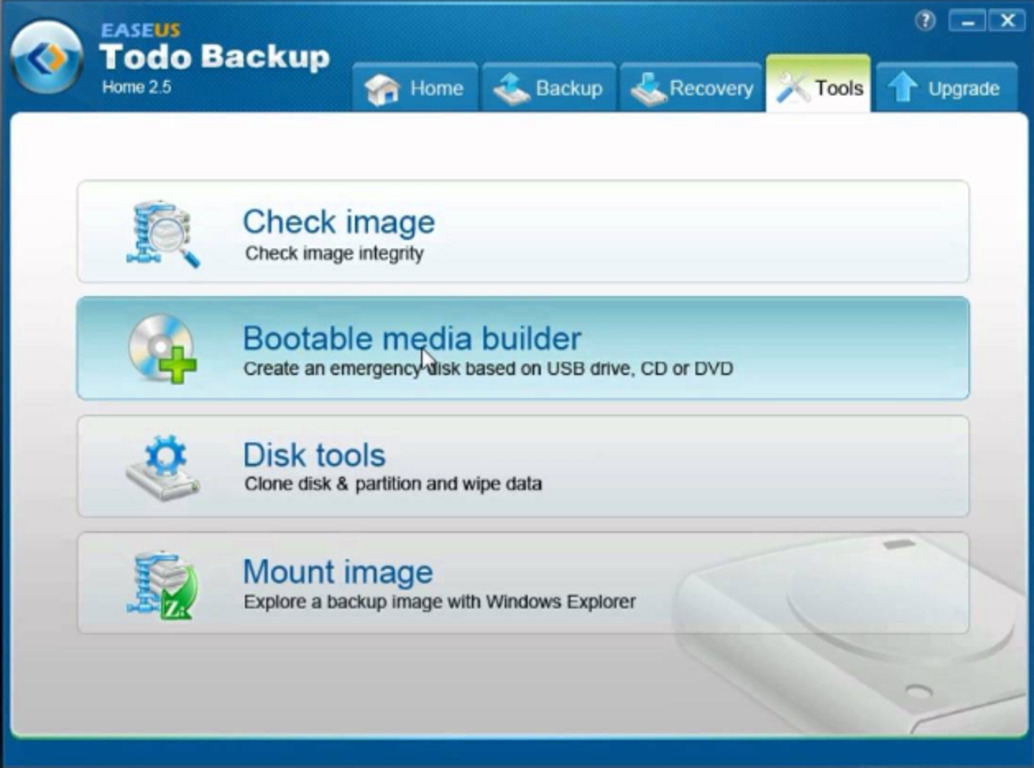
EaseUS Yapılacaklar Yedekleme
Program oldukça iyi ve kullanımı kolaydır ve tek dezavantajı Rus dili için destek eksikliği olarak kabul edilebilir.
Bilgisayara kurduktan ve ilk çalıştırmadan sonra, girmeyi reddetmelisiniz. lisans anahtarı- öğeyi seçerek " Daha sonra».
Programın çalışma penceresi, bir yedekleme oluşturmak için gereken birkaç menü öğesini içerir.
Birincisi Disk / Bölüm Yedekleme- disk bölümlerini yedeklemenizi sağlar.
Bir sonraki menü öğesi Dosya Yedekleme- klasörleri ve dosyaları sıkıştırılmış biçimde saklayan bir araçtır.
Paragraf Sistem Yedekleme sistemi yedekler bölüm zor Windows işletim sisteminin bulunduğu disk.
Ardından - hem tüm diski hem de bireysel bölümlerini klonlamak.
Araçların bulunduğu bölüm, sizin için de faydalı olacak bir dizi küçük araç içerir.
Bunlar arasında şunlar vardır:
En önemlisi yardımcı programdır Acil Durum Diski Oluştur, önyüklenebilir olmayan bir işletim sistemini kelimenin tam anlamıyla birkaç tıklamayla yeniden canlandırmanıza olanak tanır.
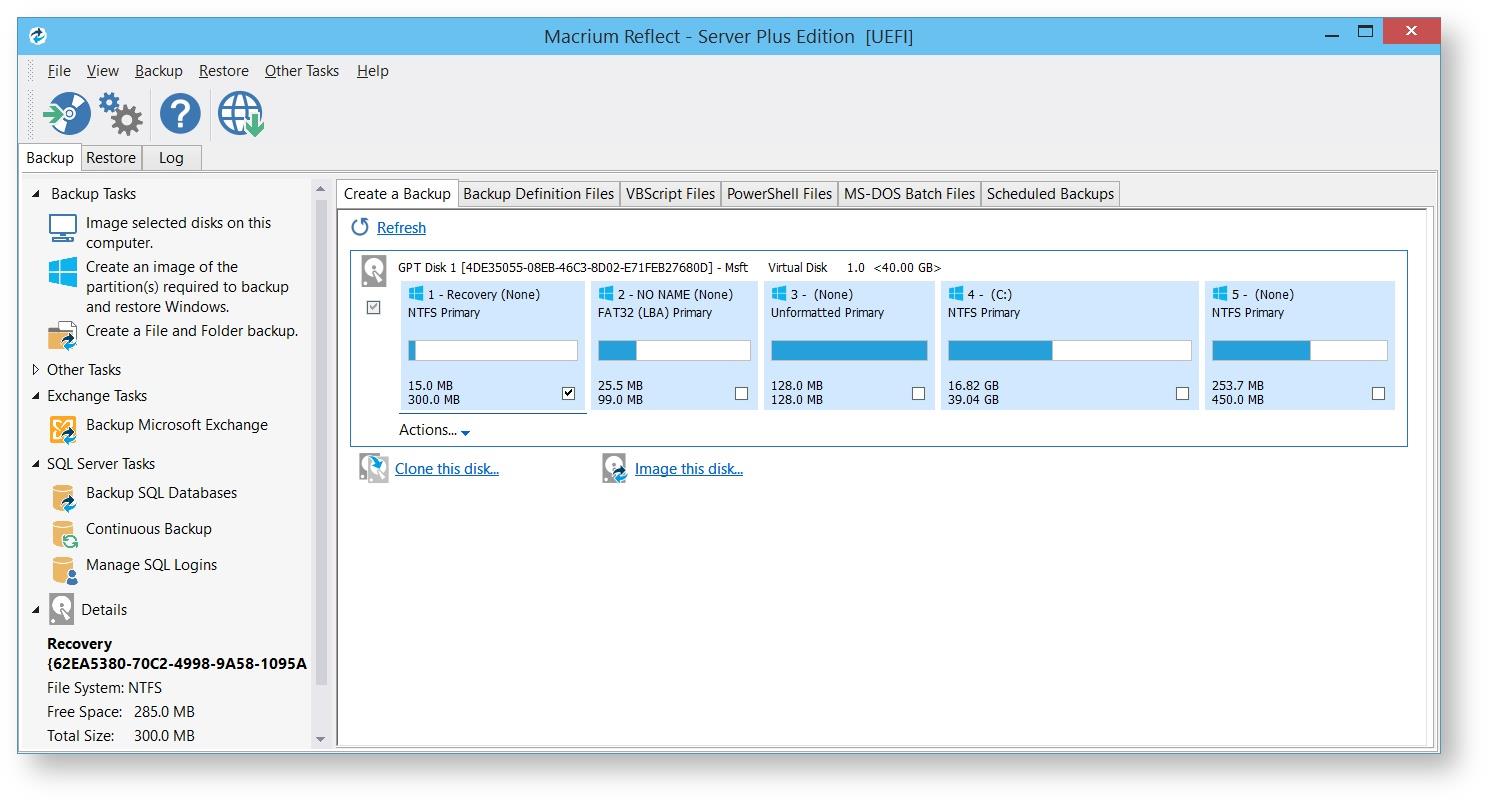
Macrium Yansıtmak
Macrium Reflect, birkaç tıklamayla gerekli dosyaların yedek kopyalarını oluşturmanıza ve işletim sistemini geri yüklemek için bir kopya oluşturmanıza olanak tanıyan basit ve tamamen ücretsiz bir programdır.
Ayrıca böyle içerir faydalı fonksiyon seçilen dosyaların kopyalarının nasıl programlanacağı.
Kişisel belgelerin yedek kopyalarını, fotoğrafları ve olası kayıplarını oluşturmak için bu programı kullanmaktan daha kolay bir şey yoktur.
Bu programın yalnızca ticari olmayan amaçlar için tasarlandığına dikkat edilmelidir. Ev kullanımı.

FYedekleme
Bu uygulama, gerekli tüm dosyaları kesinlikle herhangi bir ortama yedeklemenizi sağlar - harici bir sürücü (CD, flash kart), yerel veya ağ sürücüsü.
Yedek oluştururken sadece paketlemeden kaydetmek değil, arşivlemeli seçeneği de uygulamak mümkündür.
Programın özellikleri arasında, yedekleme profilini yalnızca bir kez yapılandırabilmeniz ve ardından sürekli olarak manuel olarak veya zamanlayıcıyı kullanarak çalıştırabilmeniz vardır.
FBackup, yalnızca yedeklemeye değil, aynı zamanda belirli programların ayarlarını özel verileriyle geri yüklemeye de izin veren çeşitli eklentileri destekleyebilir.
Uygulamayı yüklemek için aşağıdaki bağlantıyı izleyin:

COMODO Yedekleme
Bu yedekleme programı yalnızca Rusça dil desteğine sahip olmakla kalmaz, aynı zamanda tüm eylemleri, sonraki her adımı kullanıcıya açıklayan mevcut adım adım sihirbazla gerçekleştirmenize olanak tanır.
Kullanarak COMODO Yedekleme yalnızca sabit sürücülerin, bölümlerinin ve dosyalarının değil, aynı zamanda bireysel gruplarının da - kayıt defteri bölümlerinin veya e-posta iletilerinin yedeklerini oluşturabilirsiniz.
Kayıt durumunda, kullanıcı yedekler için 5 GB kişisel depolama alanına sahip olur.
Yerleşik görev zamanlayıcı, dosyaları bir ön plana göre kopyalamanıza izin verir. ayarlanan ayarlar ve ayrıca kaydedilen verileri bütünlük açısından kontrol etme işlevini kullanın.
Programın ana penceresinde, yedekleme işlemini düzenlemek için gerekli olan ve başa çıkması oldukça kolay olan altı ana sekme bulunur.
Bunlar arasında şunlar vardır:
Bu sekmelerin ayarlarıyla ilgili sorunlar ortaya çıkmamalıdır ve ilk değişiklik gerektiren tek şey, varsayılan olarak klasör olduğundan, kaydedilen yedeklerin bulunduğu klasörün konumudur " Belgeler ve Ayarlar».
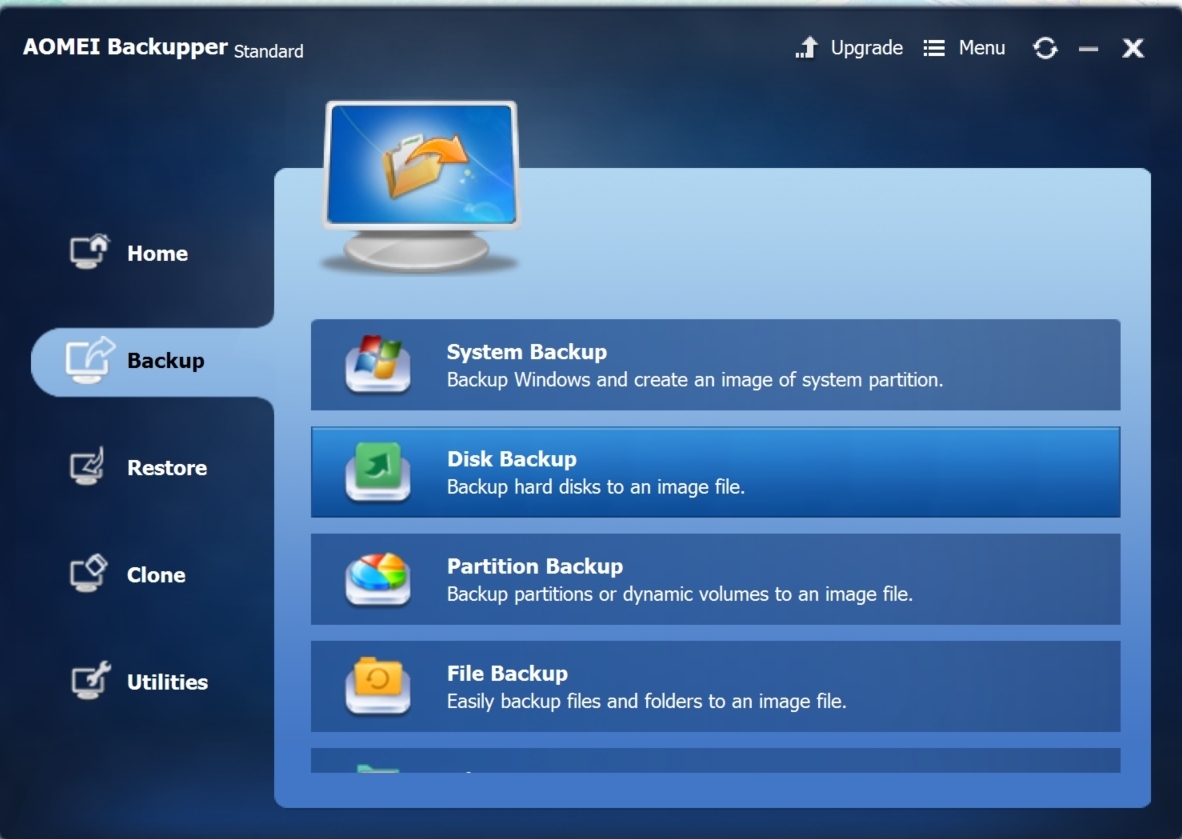
AOMEI Yedekleyici
Bu oldukça kullanımı kolay program, her türlü işletim sisteminin yanı sıra bilgisayar sabit diskleri ve hatta bireysel klasörlerin yedeğini oluşturmanıza olanak tanır.
Yardımı ile, tüm ayarları ile işletim sisteminin kendisi de dahil olmak üzere, gerekli tüm verilerin bir arşiv biçiminde hızlı bir şekilde yedeğini oluşturabilirsiniz.
Dışında, AOMEI Yedekleyici yalnızca bir bütün olarak tüm sabit sürücüyü değil, aynı zamanda kendi bölümlerini ve ayrıca yerel bir sürücüden ve çeşitli çıkarılabilir ortamlardan yedeklemenizi sağlar.
Bu uygulama, bir sistem arızası durumunda fotoğrafları, filmleri, müzikleri ve hatta çeşitli metin dosyalarını - belgeleri ve SMS mesajlarını kaybetmenize izin vermez.
Kullanarak AOMEI Herhangi bir karmaşıklıkta oluşturulan arşivler için bir şifre belirleyerek yetkisiz kişilerin erişimini önleyebilirsiniz.
Ayrıca arşivin bütünlüğünü kontrol edebilir veya dilerseniz kopyalanan dosyaların bir görüntüsünü oluşturabilirsiniz.

Kullanışlı Yedekleme
şirket ürünü Novosoft kullanımı oldukça kolay kalırken, yedekleme oluşturmak için harika bir araçtır.
Bu programla, yalnızca herhangi bir değerli dosyayı yedekleyebilirsiniz. harici sürücüler flash sürücüler ve CD diskler şeklinde, ancak bir FTP sunucusuna bile (varsa).
Programın kullanıcı dostu arayüzü, en karmaşık görevlerle kolayca başa çıkmanıza olanak tanır ve yerleşik sihirbaz, yedekleme özelliklerini birkaç saniye içinde yapılandırmanıza olanak tanır.
Hem bilgisayarın sabit sürücüsünde hem de harici sürücülerde bulunabilen son kaydetme klasörünü seçmek oldukça basittir.
Kullanılabilir ayarları kullanarak kullanıcı şunları seçebilir: farklı seçenekler arasında yalnızca son kopyanın oluşturulmasından bu yana değiştirilen dosyaların daha sonra kopyalanabileceği kopyalama - ve bu, yedekleme süresini birkaç kez azaltır.
Güzel ve sezgisel bir arayüzün yanı sıra iyi bir dizi seçenek, başvurmanıza izin verir. Kullanışlı Yedekleme listeye en iyi programlar yedekleme için.

Veeam Uç Nokta Yedekleme Ücretsiz
Bu korumak için iyi bir çözüm çeşitli bilgiler sistem arızasıyla ilişkili olası kayıplardan ve bilgisayarın sabit diskindeki hasardan.
Kullanarak Veeam Uç Nokta Yedekleme Ücretsiz bilgisayardaki mevcutların yanı sıra bireysel birimlerinin de yedeğini almak yeterlidir.
Ayrıca, istenirse, beklenmeyen sistem arızalarından sonra bunları geri yükleyebilmek için tek tek klasörlerin ve dosyaların yedeklerini oluşturabilirsiniz.
Bu programı kurduktan sonra, tepside simgesi görünecek ve fare imlecini üzerine getirdiğinizde, son görev hakkında kısa bilgiler görüntülenecektir.
Program arayüzü, yaklaşan yedekleme için her türlü ayarın gerçekleştirildiği dört çalışma sekmesi içerir.
Sekmeler aşağıdakileri içerir:
Mevcut konfigüratör, bir eylem planı oluşturmak için tasarlanmıştır ve belirli olaylar (oturum kapatma vb.) durumunda yedekleme gibi ek işlevler içerir.

Paragon Yedekleme ve Kurtarma
Programın ana özellikleri, yalnızca tüm sabit sürücünün değil, aynı zamanda bireysel bölümlerinin de yedeklenmesini içerir.
İşletim sisteminin yedek bir kopyasını oluşturursanız, görüntüsü otomatik olarak her biri 4,5 GB'ı geçmeyecek birkaç parçaya bölünecektir.
Bu, kullanıcının herhangi bir zorluk yaşamadan bir yedek kopyayı disklere kaydedebilmesi ve gerekirse sistemi geri yüklemek için kullanabilmesi için yapılır.
Ek olarak, programın cephaneliğinde otomatik olarak bir acil durum önyükleme diski oluşturmanıza izin veren bir işlev vardır.
Arayüz Paragon Yedekleme ve Kurtarma sadece gerekli araçlara sahiptir ve hatırlatır Windows gezgini, bu nedenle yeni başlayanlar için bile işte zorluklara neden olmaz.

ABC Yedekleme Uzmanı
Bu alandaki çoğu program gibi - ABC Yedekleme Uzmanı yedekler oluşturmanıza ve bunları şu adrese göndermenize olanak tanır: çeşitli cihazlar bilgi depolama - ağ sürücüleri, FTP sunucuları, CD'ler ve flash sürücüler şeklinde harici sürücüler.
Yerleşik zamanlayıcıyı kullanarak, kullanıcı yalnızca yedeklemeyle ilgili sınırsız sayıda görev oluşturabilir, aynı zamanda oluşturulan kopyayı belirli bir konuma yüklemek için de oluşturabilir.
Yedekleme işlemi sırasında dosyalar sıkıştırılabilir ve dönüştürülebilir. Posta kodu-Arşiv.
Ek olarak, program gerekirse çeşitli yardımcı programları çalıştırabilir üçüncü taraf üreticiler yedeklemeden önce ve sonra.

APYedekleme penceresi
APYedekleme
oluşturulan yedek kopya, kullanıcı isterse, yalnızca harici medyaya yüklenemez ve yerel disk ama aynı zamanda bir FTP sunucusunda.
Gerekli dosyalar hem normal bir biçimde hem de sıkıştırılmış bir biçimde - Zip64 arşivi biçiminde yedeklenir.
Ayrıca program, kaydedilen dosyaların sıkıştırılması işlemi için herhangi bir harici dosyayı bağlayabilir.
Yerleşik yardımcı programları kullanarak, oluşturulduktan hemen sonra arşivi kontrol edebilir ve üzerine bir şifre koyabilirsiniz.
APYedekleme yükü işlemciye otomatik olarak dağıtır, böylece kullanıcı bir yedekleme oluşturma sırasında bilgisayarın çalışmasında bir değişiklik hissetmez bile.
Backup4all Standart program penceresi
Backup4all Standart
Bu güçlü uygulama ile önemli verilerinizi kolayca yedekleyebilirsiniz. otomatik yürütme görevler.
Belirli dosyaların oluşturulan kopyaları hem yerel hem de ağ sürücüsüne ve ayrıca herhangi bir harici depolama aygıtına kaydedilebilir.
Bir dosya filtresi ve bir yedekleme programı kurarken, program otomatik modda çalışacaktır.
Programın kullanabileceği yerleşik sihirbaz, birkaç saniye içinde gerekli dosyaların yedek kopyalarını kolayca oluşturmanıza olanak tanır.
bu not alınmalı Backup4all Zip arşivleme modunu destekler ve kullanıcı tarafından belirlenen programa göre çalışabilir.
Acronis True Image penceresi
Acronis Gerçek Görüntü
Bu program, beklenmeyen bir arıza durumunda işletim sisteminin bir kopyasını oluşturmanıza ve ayrıca önyüklenebilir bir USB flash sürücü veya disk almanıza olanak tanır.
Acronis True Image ile çalışmak oldukça kolaydır ve Rusça arayüz, herhangi bir kullanıcının - deneyimli olmayanlar bile - yedekleme yapmasına izin verecektir.
Bir sistem yedeklemesine başlamadan önce, kurulu olduğu diski kontrol edin. gereksiz dosyalar ve programlar.
Yedeklemeyi olabildiğince küçük tutmak ve fazla yer kaplamamak için ihtiyacınız olmayan her şeyi silin.
Yedekleme yapmak için " Tüm bilgisayar"Ve pencereye git" Diskler ve bölümler».
Bu pencerede, aşağıda gösterildiği gibi bir yedekleme kaynağı seçmelisiniz. 14, ardından düğmesine basın " Tamam».
Bir sonraki adım, yedekleme dosyalarının yerleştirileceği depolamayı seçmek olacaktır - bu, işletim sisteminin kurulu olduğu dışındaki herhangi bir harici sürücü veya diğer sabit sürücüler olabilir.
Nihai Yedekleme
Nihai yedekleme
Bu program ile mobil cihazınızın çeşitli verilerini yedekleyebilirsiniz.
Telefon verilerini yedeklemek, mevcut hesapların, yüklü widget'ların ve uygulamaların, yer imlerinin, arama kaydının, kişilerin ve çok daha fazlasının yedek bir kopyasının oluşturulması anlamına gelir.
Grup işlemlerini seçerken tüm uygulamaları tek seferde veya sadece yenilerini yedekleyebilirsiniz.
Ayrıca, yalnızca en gerekli kopyaları oluşturmanıza izin veren seçici yedekleme yapmak da mümkündür.
Bu program, yalnızca devam eden süreci görüntülemenize değil, aynı zamanda dondurmanıza veya durdurmanıza da izin veren normal görev yöneticisine bir alternatif olarak da kullanılabilir.
Bu yazımda veri kaydetme probleminden bahsetmek istiyorum.
Hepimiz bir zamanlar, fotoğraflar olsun, önemli bilgileri kaydetmemiz gerektiği gerçeğiyle karşı karşıyayız. metin belgeleri, 1C: Tüm konfigürasyonların kurumsal veritabanları veya bizim için diğer önemli bilgiler. Pek çok kullanıcı zamanını boşa harcamak istemez veya verilerini kopyalamak için küçük bir "toplu iş dosyasını" nasıl doğru yazacağını bilmez. Bu nedenle çeşitli verileri yedeklemek için küçük programlar vardır. Yedekleme hakkında daha fazla bilgi edinebilirsiniz.
Her gün 1C: Enterprise'dan veritabanlarını kopyalamam gerektiğinde otomatik yedekleme ihtiyacıyla karşılaştım. Uygun ve gereksinimlerimi karşılayan bir program ararken ihtiyacım olanı buldum - bu Cobian Backup 11 programı. Bu programın çok anlaşılır ve karmaşık olmayan bir arayüze sahip olduğu ortaya çıktı ve en önemlisi ücretsiz, ki bu günümüzde çok iyi.
Ve böylece programı kurmaya devam edelim. Programın dağıtım kitini resmi web sitesinden indirin ve indirilen dosyayı çalıştırın. Yükleyicinin ilk sayfasında ihtiyacınız olan dili seçin ve "Daha öte" .

Bir sonraki sayfada kendimizi tanımamız önerilecektir. lisans anlaşması ve bu sözleşmenin şartlarını kabul edin. basıyoruz "Daha öte" .

Bizden önce burada bir seçeneği olan böyle bir pencere var: nereye ve ne kurulacak.


Varsayılan olarak, bu programı bir hizmet olarak yüklememiz teklif edildi, bir sunucuda veya birkaç kullanıcının olduğu bir bilgisayarda kullanıyorsanız her şeyi olduğu gibi bırakmanızı öneririm. Birincisi, bir hizmet olarak, program sisteme kimse giriş yapmasa bile çalışacak ve ikincisi, program bir ftp sunucusunda, başka bir sunucuda veri depolamak için ağ kaynaklarını kullanabilecektir. yerel bilgisayar ağınızda veya NAS'ta.
Örneğin, bir kerelik kullanım için ihtiyacınız varsa veya buna çok sık başvurmanız gerekmiyorsa, istediğiniz öğelerden herhangi birini seçebilirsiniz.
Programı bir hizmet olarak kurarken belirtmelisiniz hesap yönetici ve şifre.

İşte bu, kurulumu tamamlar.
Yedekleme görevini yapılandırmanın ana görevine geçelim. Programı çalıştırın, menüden seçin "Egzersiz yapmak" , sonra "Yeni görev". 
Yeni bir görev oluşturma sihirbazı başlayacaktır. İşte ayarladık "İsim" görevler, gerekli onay kutularını ayarlayın ve "tipi kopyala» .

sekmeye git "Dosyalar", ardından düğmesine basın "Ekle" neyin kopyalanacağını ve nereye kopyalanacağını belirtmek için.

Bir dosyaya, dizine veya klasöre işaret ediyoruz. Ftp sunucusu hangisini kopyalamanız gerekir. Ayrıca listeden seçim yaparak nereye kopyalayacağınızı belirtiyoruz. Herkes, bir yedekleme yapmanın ve aynı sabit diske kaydetmenin, fiziksel çökmesi durumunda tüm çabalarınızı boşa çıkaracağını, bilgileri geri yüklemek sorunlu olacağını, diskin farklı bölümlerine kaydederken yalnızca sizi kurtaracağını anlamalıdır. temel bilgilerin bulunduğu bölümü kilitlediğinizde veya silerken. Bu nedenle, ağ depolama, harici sabit sürücü, USB flash sürücü veya aynı ağdaki bir bilgisayar ve elbette bir ftp sunucusu gibi bağımsız bir ortama kaydetmeyi deneyin.

Yer işaretine git "Takvim"... Gördüğünüz gibi, ayarlar her durum için burada, istediğiniz gibi ayarlayabilirsiniz: yılda en az bir kez, en azından her gün belirli bir saatte.

sekmeye git "döngüsellik". Z Burada işinizin önceliğini ayarlayabilir ve yerden tasarruf etmek için saklanacak tam kopya sayısını ayarlayabilirsiniz.

sekmeye git "Sıkıştırma" ve dosyalarınızın bölümlerine ne tür bir sıkıştırma ve bölmeye ihtiyacımız olduğunu belirtin.


Genel olarak, bu programı gerçekten beğendim, birçok kişinin beğeneceğini düşünüyorum. Çok net ve basit bir arayüz, günlük yaşamda ihtiyaç duyabileceğiniz görevlerin kurulumunda sorun yaratmaz.
Bu makale size yardımcı oldu mu?
İşletim sistemi ve bilgisayar belleğinin içeriği, genellikle, belirli durumlarda, kullanıcı bilgilerinin tamamen veya kısmen kaybolmasına, işletim sisteminin çalışmamasına neden olabilecek herhangi bir değişikliğe maruz kalır. Özellikle bunun için Windows, işletim sistemi ve kullanıcı verilerinin yedek bir kopyasını oluşturma özelliğini ekledi.
Ancak bu yazı çerçevesinde, bilgileri yedeklemenizi sağlayan programları ele alacağız. Kural olarak, işlevleri ya aşağıdakilerle karşılaştırılabilir: standart araçlar Windows yedekleme veya hatta onu aşar.
Bu, saygın bir geliştiriciden gelen listedeki ilk programdır. İşlevselliği, kullanıcılara sistem ve diğer dosya türleri ile çalışmak için geniş fırsatlar sunar. Her zamanki bilgi yedeklemesine ve sistem durumuna ek olarak, burada kullanıcı, örneğin, tam teşekküllü bir disk klonu oluşturma, önyüklenebilir bir sürücü oluşturma, bir bilgisayara uzaktan erişim kurma gibi diğer yararlı işlevleri bulabilir. mobil cihaz vb.

Yedekleme burada birkaç türe ayrılabilir:
Yedeklemeler bir bilgisayarın sabit sürücüsüne, harici sürücüsüne, USB flash sürücüsüne yazılabilir. Tam ücretli sürüm ayrıca kullanıcılara erişim sağlar Bulut hizmeti yedeklerin kaydedilebileceği geliştiriciler. Buluttaki boş alan miktarı, satın aldığınız lisans türüne bağlıdır.
Bu program Cephaneliğindeki verileri yedeklemek için eğitim materyallerine ve yerleşik bir sihirbaza sahip olduğundan deneyimsiz bilgisayar kullanıcıları için daha uygundur. En yaygın durumlar için talimatlar sağladığı için programla çalışmayı büyük ölçüde basitleştirir ve bunları takip etmeniz yeterlidir. Ancak, olağandışı bir görev gerçekleştirmeniz ve / veya profesyonel ayarlar yapmanız gerekiyorsa, sihirbaz bir süreliğine kaldırılabilir.

Program ayrıca işlemi otomatikleştirmek için kapsamlı ayarlar sağlar. Örneğin, ayarlayabilirsiniz otomatik kopyalama Dosyalar belirtilen zamanda. Bilgileri düzenli aralıklarla düzenli olarak yedekliyorsanız, bu çok kullanışlı bir özelliktir. Bir kez ayarlayarak, her zaman manuel yedekleme yapmaktan çok zaman kazanabilirsiniz.
APBackUp (şimdiki değeri) basit program uygulanmasına yardımcı olacak hızlı ayar ve gerekli klasörlerin, dosyaların veya disk bölümlerinin bir yedeğini başlatın. Gönderme sihirbazı, kullanıcının gerçekleştirdiği ön işlemlere yardımcı olmaktan sorumludur. İçinde istenilen parametreler ayarlanır ve yedekleme başlatılır.

Ek olarak, APBackUP, görevi düzenlemekten sorumlu parametreleri yapılandırma yeteneğine sahiptir. Tüm ayarlar ayrı ayrı özelleştirilebilir. Program ayrıca yedekli arşivler oluşturmak için gerekli olan harici arşivleyiciler için de destek uygular. Verilerinizin kopyalarını sık sık yedeklemeniz şartıyla, yedekleme seçeneklerini ayarlamak için biraz zaman ayırmanız önerilir. Gelecekte, belirtilen ayarlar sonraki her yedeklemede otomatik olarak uygulanacaktır.
Yakın zamana kadar, Paragon'dan gelen bu programın farklı bir adı vardı - Yedekleme ve Kurtarma. Ancak en son sürümlerde, sabit sürücülerle çalışmak için ek işlemler eklenerek işlevsellik önemli ölçüde genişletildi. Şimdi bu programın yalnızca yedekleme oluşturmaya ve geri yüklemeye hizmet ettiğini söyleyemeyiz, bu nedenle geliştirici onu Sabit Disk Yöneticisi olarak yeniden adlandırmaya karar verdi. Yedekleme oluşturmak, kopyalardan verileri geri yüklemek, bir sabit disk birimini birleştirmek veya bölmek için tüm araçları içerir.

Bu program ücretlidir ve çeşitli seçenekler içerir ücretli abonelik... Ancak, resmi web sitesinde inceleme için indirebilirsiniz. ücretsiz sürüm işlevselliği kısıtlanmayan , bu nedenle, yardımı ile bile işletim sisteminin ve / veya kullanıcı verilerinin yedeğini almak mümkün olacaktır.
ABC Backup Pro, yukarıdaki programlardan yalnızca arayüzde farklılık gösterir. Ayrıca, kullanıcının dosya eklediği, arşivleme seçeneklerini yapılandırdığı ve ek ayarları yaptığı projeler oluşturmak için yerleşik bir sihirbaza sahiptir. Arşivlerken, Pretty Good Privacy özelliğini kullanarak arşiv için şifreleme ayarlarını da yapılandırabilirsiniz.

ABC Backup Pro, işleme sürecine başlamadan önce ve sonunda çeşitli programların yürütülmesini başlatmanıza izin veren bir araca sahiptir. Ayrıca, programın kapanmasını mı yoksa belirtilen zamanda kopyalamayı mı bekleyeceğini belirtir. Ek olarak, bu yazılımda, tüm eylemler günlük dosyalarına kaydedilir, böylece olayları her zaman görüntüleyebilirsiniz.
Bu program ile kullanıcı, Windows 7 (ve üstü) arayüzündeki verileri yedekleyebilir ve gerekirse geri yükleyebilir. Buradaki prosedür mümkün olduğunca basitleştirilmiştir: yedeklenecek öğeyi (bölüm, klasör, dosya) seçmeniz ve ardından yedek kopyanın konumunu belirtmeniz gerekir. Ayrıca ek parametreleri yapılandırmanız ve iş sürecini başlatmanız gerekebilir.

Ek işlevler arasında, program kullanıcıya diskleri klonlama, disk görüntülerinin başka biri tarafından düzenlenmesine karşı korunmasını sağlama, bir tarama başlatma yeteneği sağlar. dosya sistemi bütünlük ve hatalar için. Bu program tamamen ücretli olarak dağıtılır, ancak resmi web sitesinde ücretsiz bir demo sürümünü indirebilirsiniz, ancak işlevselliği biraz kısıtlanacaktır.
Daha önce gözden geçirilen programlardan farklı olarak, bu program tüm Windows 7'yi iki tıklamayla yedeklemenize ve ardından sistem geri yüklemesini yedeklemeden hızlı bir şekilde başlatmanıza olanak tanır. Bu kopya, bir tür ayrı ortama (USB flash sürücü veya disk) yazılabilir ve aniden ortaya çıkarsa bilgisayara takılabilir. Windows'u çalıştırmakölümcül bir çökme meydana gelecek ve sistem başlamayı reddedecektir.

Diğer yönlere gelince, bu programın benzerlerinden özel bir farkı yoktur. EaseUS Todo Backup'ın cephaneliğinde otomatik bir görev başlatma zamanlayıcısı, çeşitli şekillerde yedekleme gerçekleştirme, sabit disk birimlerini kopyalama ve klonlama yapılandırmasını bulabilirsiniz.
Burada yedekleme, kullanıcıya belirli bir sonucu elde etmek için ne ve nasıl yapılacağını söyleyen yerleşik sihirbaz kullanılarak gerçekleştirilir. Iperius Backup, bir yedeği kaydetmek ve gerektiğinde geri yüklemek için ihtiyacınız olan tüm araçlara sahiptir.

Bu yazı çerçevesinde tüm büyük yedekleme programları gözden geçirilmiştir. Bugün ağda bu tür işlevsellik sağlayan birçok program bulabilirsiniz, ancak işin işlevselliği ve özellikleri çoğu durumda aynı olduğundan, hepsini tek bir makalede açıklamanın bir anlamı yoktur.
| İlgili Makaleler: | |
|
Kontur yazarkasa uygulaması ile çalışma
Kontur.Market'te teslimattan satışa malları takip etmek uygundur: ... sv-m'deki hata türleri, kodların nasıl çözüleceği ve hataların nasıl düzeltileceği
Hata kodu 50, SZV-M'nin kabul edilmediği ve olumsuz bir sonuç alacağınız anlamına gelir ... Kategori: Blog Yazma İpuçları
Yeni bir kitap yayınladık, Sosyal Medya İçerik Pazarlaması: Nasıl ... | |